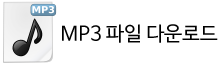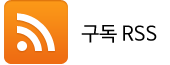다 같은 인터넷 선 아니었나요? - 인터넷 선, 이더넷 케이블의 모든 것
저는 와이파이(Wi-Fi)가 싫습니다! 아마 여러분도 그러시겠지요. 어느 순간부터인가 기본이 된 광케이블이 집에 들어 온다면, 더 빠른 컴퓨터 사용 경험을 위해 할 수 있는 최상의 일이 바로 랜선으로 집안 컴퓨터를 연결하는 일일 겁니다. 그런데 카테고리 6(Cat 6)이나 크로스 오버 케이블 같은 건 모두 대체 무얼 말하는 걸까요?
이번 글에서는 인터넷을 연결하는 선인 랜선, 이더넷 케이블에 대해 알아둘 필요가 있는 모든 내용에 대해 살펴 보도록 하겠습니다.
매거진 읽어주는 팟캐스트
‘서지스윈 @IT. 블로그 매거진.’ 에서 진행하는 "매거진 읽어주는 팟캐스트" 입니다!
매거진 읽어주는 팟캐스트에서는 '서지스윈 @IT'에 올라온 다양한 내용을 팟캐스트 형태로 전달해 드리고 있습니다.
자리에 앉아 영상 팟캐스트가 읽어주는 본문 내용을 편안하게 들어 보세요.
혹은, 자리에 앉아 들을 시간이 없는 분이라면, 함께 제공되는 MP3 팟캐스트 파일을 스마트폰이나 MP3 플레이어에 넣고 이동하면서 들어 보세요.
뭔가 문제가
있나요?
와이파이(Wi-Fi)는 항상 케이블 선 연결 보다 속도가 느려질 것입니다. 적합한 공유기(802.11ac 라우터)와 802.11ac 기술을 지원하는 모바일 기기들만을 서로 맞물려서 사용하고 있다면 차이를 인지할 수 없게 될지도 모르지만, 이건 단지 이상적인 상황에서의 소수 기기에만 적용됩니다.
대부분의 가정에서는 모든 형태의 여러 다양한 와이파이 연결이 늘어나면서 신호, 채널 간섭이 생깁니다. 그 뿐만 아니라, 전자기 간섭이 발생하는 모터나 전자 레인지, 무선 전화도 공유기와 비슷한 주파수를 방출합니다. 때문에 이들 모두도 와이파이 신호를 형편 없는 수준까지 떨어뜨릴지도 모릅니다. 그리고 방과 방 사이에는 어디에나 벽이 있지요. 다른 층이나 다른 방에는 신호가 닿을 수 없는 위치도 있을 겁니다. 그리고 게임이나 화상 통화 기능을 사용할 때 심각한 끊김이나 지연이 발생할지도 모릅니다. 이 때, 맥을 사용하신다면 넷스팟(Netspot) 프로그램으로 와이파이 신호 강도를 위치 별로 확인할 수 있고, 공유기를 1층이나 비교적 개방된 공간에 옮기고 주변에 전자 레인지 같은 전파 발생 기기를 두지 않도록 할 수도 있겠지요.
하지만 이 글은 와이파이에 대해 살펴 보는 글이 아니었지요. 여기서 제가 말씀 드리려 했던 건 가능한 한 항상 인터넷을 이더넷 케이블 선으로 연결하는 게 좋다는 점입니다. 컴퓨터가 여러분에게 감사해 할 겁니다. ^_^
카테고리 5e,
카테고리 6
홈 네트워킹과 관련된 전문 용어가 많지만, 여기 중요한 개념이 하나 있습니다. 우선 첫 번째가 UTP와 STP 케이블 선입니다. UTP는 비 차폐 연선(Unshielded Twisted Pair)을 의미하며, 가장 일반적입니다. 여기서 연선은 꼬인 선을 의미합니다. 이 UTP 케이블 내부의 각 선은 특별한 다른 보호 처리 없이 외부 고무 외피관에 둘러 쌓인 채로 하나로 묶여 있습니다. STP는 차폐 연선(Shielded Twisted Pair) 입니다. 특별한 호일 층이 전기적 간섭으로부터 신호를 보호하게 구성되어 있는데, 다만 접지 단자와 호환되는 기기가 필요합니다. STP는 더 비싸지만, 신호가 장거리에서도 비교적 많이 저하되지 않습니다. 그래서 일반적으로 기계가 많거나 다른 신호 간섭이 많은 분야에서 사용됩니다.
모든 UTP 케이블은 컴퓨터나 공유기(스위치) 사이에서 이론상 최대 100m까지의 길이를 지원해야 합니다. 케이블 길이가 더 길어야 한다면, 연장을 위해 전원 연결된 스위치가 하나 필요합니다. 그런데 이런 점은 넘기 어려운 한계도 아니고 정밀 과학도 아닙니다. 잘 만들어진 케이블은 더 길게 신호를 전달할 수 있고, 잘못 만들어진 케이블은 상당히 짧은 거리만 사용할 수 있을 겁니다.
모든 네트워크 케이블은 8개의 선으로 구성되어 있습니다. 그리고 이 선들은 꼬인 형태로 다시 4쌍으로 만들어지며, 각 선은 전체 색칠된 단색과 흰색 케이블에 줄무늬가 들어간 형태로 색깔이 표시되어 있습니다.
카테고리 5(Cat 5)는 여전히 찾을 수 있는 최악의 이더넷 케이블 종류지만, 이론상으로는 100 Mbps까지 속도를 지원해야 합니다. 카테고리 5는 4쌍 중 오로지 2쌍의 선만을 실제 사용하는데, 100 Mbps의 속도를 달성하기 위해서는 10 Mbps에서 사용되는 것 (1,2,3,6)과는 다른 조합 (4,5,7,8)이 필요합니다. 따라서, 4개의 선만으로 만들어진 특히 싼 카테고리 5 (Cat 5) 케이블을 발견하게 된다면, 그 케이블은 오직 최대 10 Mbps까지만 지원할 겁니다. 멀리 떨어진 창고 방의 지원 속도가 낮은 예전 컴퓨터, 기기와 연결할 필요가 있는 게 아니라면 이 카테고리 5(Cat 5) 케이블은 멀리 하세요.
카테고리 5e (Cat 5e, 'e'는 'enhanced' – ‘향상됨’을 나타냄)는 최대 1,000 Mbps의 속도를 낼 수 있고, 혼선을 줄이도록 설계된 카테고리 5(Cat 5) 버전으로, 일반적으로는 '기가비트 이더넷(Gigabit Ethernet)'이라고 더 잘 알려져 있습니다. 카테고리 5e는 오늘날 판매되는 것을 볼 수 있는 가장 흔한 케이블 종류이고, 가정에서 일반적인 용도로 사용하기에 매우 알맞습니다. 이 때 기가비트(1 Gbps) 속도의 경우, 케이블 안에 있는 4쌍의 선이 모두 사용됩니다.
카테고리 6 (Cat 6) 케이블은 각 선마다 이론상 최대 10 Gbit (기가비트)를 처리 할 수 있습니다. 즉, 다 합해서 총 10,000 Mbps의 속도로 보낼 수 있는 셈이지요. 최대 약 37m 길이까지 지원하는 이 케이블 선은 가정에서 사용하기에는 정말 지나치다고 볼 수 있습니다. 아직 그 속도를 지원하는 소비자용 공유기, 스위치를 찾을 수 없을 것이기 때문입니다. 새 집을 지을 때에 각 층을 연결하는 선이 필요하다면, 훗날을 위해 카테고리 6 케이블을 고려해 볼 수도 있겠지만, 그런 경우가 아니라면 굳이 카테고리 6 케이블 선을 사지는 마세요.
카테고리 6 케이블은 기존의 카테고리 5e, 카테고리 5 기술을 사용하는 기기와 완벽하게 호환됩니다. 물리적으로, 카테고리 6 케이블은 각 쌍에 더 많은 꼬임이 있으며, 중심을 지나가는 플라스틱 분리 골격이 있어 혼선을 줄이고 더 높은 속도가 가능하게 됩니다. 여기에 더해 카테고리 6a (Cat 6a) 케이블은 총 100m 길이에 최대 최대 10 Gbps의 전송 속도를 지원하기 위해 설계된 새로운 표준입니다.
광케이블(Fiber optic cable)은 하나나 혹은 그 이상의 광섬유를 담고 있는 케이블로 빛을 실어 실어 보내는데 사용됩니다. 광섬유는 보통 각각 플라스틱 층으로 감싸져 있으며, 설치될 환경에 맞게끔 보호관 속에 들어 있습니다. 일반 구리 선이 전기를 신호 전달 수단으로 사용하는 것과는 달리, 광케이블은 빛을 신호 전달 수단으로 사용합니다. 일반적으로 알려진 것처럼, 빛은 어떤 정보라도 가장 빨리 전달할 수 있는 수단입니다. 속도가 필요한 비지니스에 알맞겠지요. 광케이블은 전통적인 구리 선보다 훨씬 더 깨끗한 신호로 전달되기 때문에, 그 어느 때보다 빨리 신호를 전달할 수 있게 되었습니다.
광케이블의 또 다른 좋은 점은 앞서도 이야기했던 카테고리 5 같은 구리 선에서 발생하는 전기적 간섭이나 혼선에 영향을 받지 않는다는 점입니다. 한 마디로 전파 발생과 관계 없이 원한다면 어느 때나, 어느 장소에서든지 설치하고 사용할 수 있다는 이야기입니다. 거리가 멀수록 전기가 흐르지 못하도록 방해하는 전기 저항도 ‘빛’에는 없기 때문에, 극도로 먼 거리도 선을 연결해 사용할 수 있기도 합니다. 사실, 그 어떤 신호 증폭기나 걸러내기 과정 없이도 하나의 국가나 대륙을 가로 질러 설치할 수 있습니다.
그런데, 이런 광케이블에도 단점이 있습니다. 우선 빛으로 된 신호 처리를 위해 네트워크를 새로 구축해야 한다는 단점이 있습니다. 그리고 광케이블과 광섬유가 주로 ‘플라스틱’이나 ‘유리 재질’로 만들어 지기 때문에 외부 충격이나 재난 상황에 취약하다는 의견도 있습니다. 하지만, 구리 선이라 해도 쓰러지는 나무나 전신주에 손상되거나 끊어집니다. 조금 더 강할지도 모른다는 인식이 있기도 하지만 말이지요. 그리고 여기에 더해서, 많은 회사들이 미래 문제를 방지하기 위해 광케이블의 취약성을 줄이기 위한 해결 방안을 모색하고 있습니다. 매일, 그리고 지금 이 순간도 계속해서 개선되고 점차 나아지고 있습니다. 물론, 위에서 소개한 카테고리 6과 같은 고전적인 구리 선 케이블도 내부의 모든 4쌍의 선을 다 사용하게 되는 등 발전을 거듭해 10 Gbps라는 충분히 빠른 속도를 사용할 수 있지만 말이지요.
라우터
케이블 선만으로는 그다지 쓸모가 없을 겁니다. 모든 이더넷 네트워크의 중심에는 각각 몇 개의 이더넷 포트가 달린 이 3가지 기기가 있습니다. 요즘에는 허브(Hub)가 판매되는 걸 보기가 어렵긴 하지만, 스위치(Switch)와 라우터(Router)를 이해하기 위해 허브를 이해하는 것이 중요합니다.
허브(Hub)는 컴퓨터 기술적 측면에서 봤을 때 상당히 바보 같은 장치입니다. 허브는 연결 단자, 포트 중 하나로부터 신호를 수신한 다음, 앞뒤 가리지 않고 다른 모든 포트로도 그 신호를 복사해서 보냅니다. 말 그대로 네트워크 상에 있는 모든 사람에게 메시지를 전달하는 셈이지요. 다음으로 살펴볼 스위치(Switch)는 일종의 영리한 허브라고 볼 수 있습니다. 이들은 전송되는 신호 묶음, ‘패킷’의 목적지를 검사한 다음, 이 신호를 알맞은 포트로만 전달해서 네트워크 상의 다른 모든 기기기가 의도되지 않은 신호가 받는 일이 없도록 해줍니다.
엄밀히 말하면 공유기, 혹은 라우터(Router)는 그냥 인터넷과 내부 로컬 네트워크 사이에서 관문(Gateway, 게이트웨이) 역할을 하지만, 현대에 들어서면서 라우터가 사실상 스위치와 라우터를 결합하게 되어, 유선으로 (보통) 4개의 기기를 연결할 수 있게 되었습니다.
라우터에 있는 포트(단자) 보다 더 많은 기기를 유선으로 연결해야 한다면, 네트워크에 스위치를 하나 추가해서 포트 수를 확장 할 수 있습니다. 이 때 필요한 것이라고는 스위치와 라우터 사이를 연결할 약간의 크로스 오버(Crossover) 케이블만 있으면 됩니다. 이 말은 여러 기기가 있는 사무실에 스위치를 배치해 놓고, 단지 아래층 라우터와 하나의 크로스 오버 케이블로 연결하기만 하면 된다는 의미이기도 합니다. 한편, 시설에 사용되는 인프라 케이블은 사용 중인 컴퓨터와 로컬 스위치를 연결한 것보다 주로 더 높은 사양을 갖추고 있습니다. 로컬에 있는 모든 연결 기기, 지점, 노드로부터 전송된 모든 데이터 패킷을 하나로 합쳐서 실어 날라야 하기 때문입니다.
인터넷 선으로
전력 공급
10/100 Mbps 속도에서는 케이블의 4쌍 중 오직 2쌍의 내부 선이 사용됩니다. 따라서 사용되지 않은 나머지 2쌍의 선은 25 와트(W)의 전력을 공급하는데 사용될 수 있습니다. 이 여유 선은 일반적으로 IP 카메라 또는 와이파이 중계기의 전력 공급에 사용되는데, 이게 가능하려면 PoE 포트(단자)를 제공하는 스위치가 필요합니다.
▲ 이더넷 랜선으로 전원을 공급하는 ‘PoE’ 포트가 하나 달린 5 포트 스위치
케이블
크로스 케이블이라고도 불리는 크로스 오버(Crossover) 케이블은 송신과 수신 쌍이 반전된 이더넷 케이블의 특별한 형태입니다. 실용적인 측면에서, 이 크로스 오버 케이블은 다음 경우에 사용할 수 있습니다.
- 한 컴퓨터에서 다른 컴퓨터로 직접 연결해, 자신들만의 소형 네트워크를 형성합니다.
- 여러 스위치와 라우터를 연결해서 네트워크를 확장합니다.
사실, 실제로는 일반 케이블을 연결한 상태에서도 “크로스 오버 모드”를 켤 수 있도록 스위치에 물리적 버튼이 있거나, 혹은 연결된 케이블의 종류를 자동으로 감지하고 적절한 연결을 알아서 해줄 겁니다. 다시 말해서, 크로스 오버 케이블에 대해서는 걱정할 필요가 없는 셈이지요. 아마 필요할 일이 앞으로도 없을 겁니다!
이유는?
기가비트 속도로 전체 네트워크를 연결하려 하고 있지만, 무언가가 이상한가요? 먼저, 여기서 영향을 주는 요소에는 3가지가 있다는 걸 기억하세요. 그 첫 번째가 바로 케이블입니다. 카테고리 5e (Cat 5e) 케이블이면 기가비트를 사용하기에 충분하기 때문에, 실수로 남아있던 카테고리 5 (Cat 5) 케이블을 사용한 것은 아닌지 확인해 보세요. 이들은 서로 동일해 보이기 때문에, 케이블 자체에 표시된 내용만이 그 차이를 말해 줍니다.
케이블을 확인해 보셨다면, 다음으로 스위치 또는 라우터가 기가비트 속도와 호환되는지 확인합니다. 그리고 마지막으로, 컴퓨터를 확인해 봐야 하는데 메인 보드가 10/100 이더넷 포트만 가지고 있을 확률도 꽤 되기 때문입니다. 혹시 이 경우라면, USB 기가비트 이더넷 어댑터(USB Gigabit Ethernet Adapter) 또는 기가비트 PCI 익스프레스(Express) 네트워크 카드를 구입하면 됩니다.
이 글에서 설명한 것들이 흥미를 끈다면, 컴티아 네트워크 플러스(CompTIA Network+) 공부와 취득을 한 번 고려해 보세요. 이력서에서 상당히 멋지게 보일 겁니다. 혹시 지금도 집에 랜선으로 여러 대의 컴퓨터를 네트워크로 연결해 두고 계신가요? 그리고 지금도 랜으로 연결해서 스타크래프트나 예전 게임을 멀티플레이로 대결하며 즐기는 분이 계신가요? 이야기가 있는 분은 아래 댓글이나 OSTalk(오에스 톡) 커뮤니티의 IT 이야기 게시판에 남겨 주세요!
 ≡
≡